Kako napraviti sigurnosnu kopiju i vratiti planirane zadatke u sustavu Windows 10
U ovom članku ćemo vidjeti kako napraviti sigurnosnu kopiju i vratiti zadatke koje ste stvorili u Task Scheduleru. To će vam omogućiti da ih brzo vratite nakon ponovne instalacije operativnog sustava. Također ih možete kopirati na drugo računalo tako da prvo napravite sigurnosnu kopiju. Postoji nekoliko načina za to, koje ćemo pregledati.
Oglas
Task Scheduler je poseban alat koji dolazi u paketu sa svim modernim verzijama sustava Microsoft Windows. Omogućuje korisniku da zakaže pokretanje aplikacija, batch datoteka, PowerShell skripti itd. nakon određenih vremenskih intervala ili kada se dogode određeni događaji u sustavu. Task Scheduler ima grafičku MMC verziju (taskschd.msc) koju ćemo koristiti.

Ako niste upoznati s kreiranjem zadataka u Task Scheduleru, ovdje imamo dobar vodič. Pogledajte sljedeći članak da biste saznali detaljnije o ovoj temi.
Stvorite povišeni prečac da biste preskočili UAC prompt u sustavu Windows 10
Kako napraviti sigurnosnu kopiju zakazanog zadatka u sustavu Windows 10
Za sigurnosno kopiranje zakazanog zadatka u sustavu Windows 10, učinite sljedeće.
- Otvorena Administrativni alati.
- Kliknite ikonu Planer zadataka.

- U biblioteci Task Scheduler pronađite zadatak koji želite sigurnosno kopirati. Napravit ću sigurnosnu kopiju zadatka "Aero Glass".
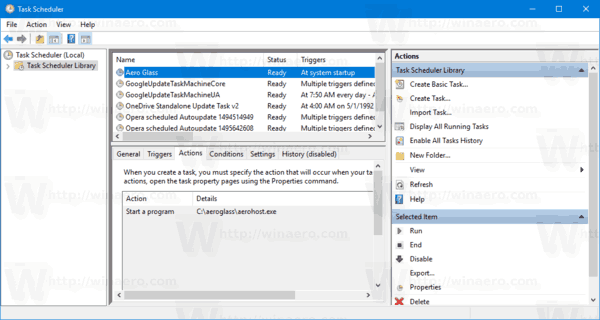
- Desnom tipkom miša kliknite zadatak i odaberite "Izvoz" u kontekstnom izborniku. Od vas će se tražiti da izvezete zadatak kao XML datoteku.
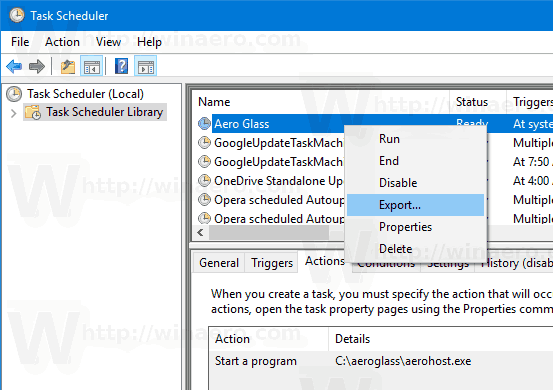
- Odredite gdje želite pohraniti datoteku i gotovi ste.
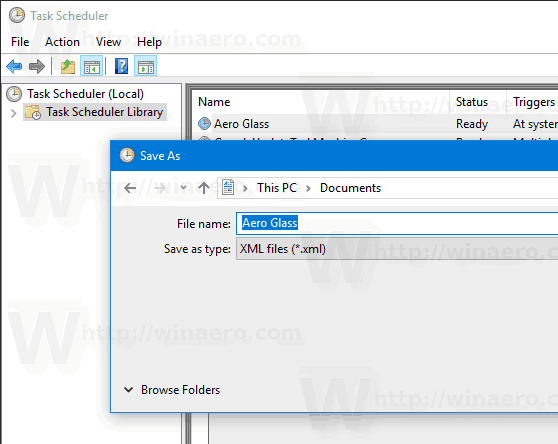
Alternativno, možete izvesti zadatak putem naredbenog retka ili PowerShell-a.
Sigurnosno kopirajte zakazani zadatak u sustavu Windows 10 pomoću naredbenog retka
- Otvorena povišeni naredbeni redak.
- Izvršite sljedeću naredbu:
schtasks /query /tn "Aero Glass" /xml > "c:\winaero\aero glass.xml"
Ovo će izvesti zadatak pod nazivom "Aero Glass" u datoteku c:\winaero\aero glass.xml.
Ispravite naziv zadatka i put datoteke prema potrebi.
Napomena: Ako ste svoj zadatak stavili u neku mapu u Planeru zadataka, ne zaboravite uključiti put do zadatka na sljedeći način:
schtasks /query /tn "Moja mapa\Aero Glass" /xml > "c:\winaero\aero glass.xml"
Sigurnosno kopirajte zakazani zadatak u sustavu Windows 10 pomoću PowerShell-a
- Otvorena novu povišenu PowerShell instancu.
- Izvršite sljedeću naredbu:
Export-ScheduledTask -TaskName "Aero Glass" > "C:\winaero\aero glass.xml"
Ovo će izvesti zadatak pod nazivom "Aero Glass" u datoteku c:\winaero\aero glass.xml.
Po potrebi ispravite naziv zadatka i put datoteke.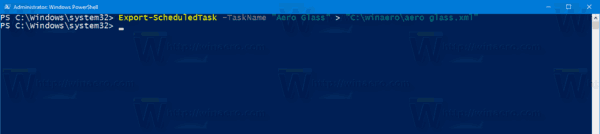
Napomena: Ako ste svoj zadatak stavili u neku mapu u Planeru zadataka, ne zaboravite uključiti put do zadatka na sljedeći način:
Export-ScheduledTask -TaskName "Aero Glass" -TaskPath "\My Folder\" > "C:\winaero\aero glass.xml"
Kako vratiti zakazani zadatak u sustavu Windows 10
Za vraćanje zakazanog zadatka iz sigurnosne kopije u sustavu Windows 10, učinite sljedeće.
- Otvorite Administrativni alati.
- Kliknite ikonu Planer zadataka.
- U biblioteci Task Scheduler kliknite akciju "Uvezi zadatak..." s desne strane.

- Potražite svoju XML datoteku i gotovi ste.

Vratite zakazani zadatak u sustavu Windows 10 pomoću naredbenog retka
- Otvorena povišeni naredbeni redak.
- Izvršite sljedeću naredbu:
schtasks /create /tn "Aero Glass" /xml "c:\winaero\aero glass.xml"
Ovo će vratiti zadatak pod nazivom "Aero Glass" iz datoteke c:\winaero\aero glass.xml.
Ispravite naziv zadatka i put datoteke prema potrebi.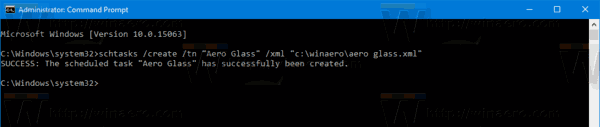
Vratite zakazani zadatak u sustavu Windows 10 pomoću PowerShell-a
- Otvorena novu povišenu PowerShell instancu.
- Izvršite sljedeću naredbu:
Register-ScheduledTask -Xml (Get-Content "c:\winaero\aero glass.xml" | out-string) -TaskName "Aero Glass"
Ovo će izvesti zadatak pod nazivom "Aero Glass" iz datoteke c:\winaero\aero glass.xml.
Ispravite naziv zadatka i put datoteke prema potrebi.
Napomena: Ako ćete vratiti zadatak na drugom računalu s različitim vjerodajnicama za prijavu, možda ćete morati urediti XML datoteku i promijeniti korisničko ime (i lozinku) kako bi odgovarali ciljnom OS-u.
To je to.
